Настройка VPN-доступа в среде Back-to-Back ISA Server
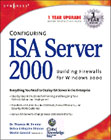
Настройка ISA Server 2000: Создание брандмауэров для Windows 2000
Деб и Том Шиндер
Amazon.com
За последние пару лет VPN стали предметом растущего интереса. Однако, после трагических событий в Нью-Йорке в сентябре 2001 года, эта тема накалилась докрасна. Почему? Бизнес-менеджеры и сетевые менеджеры теперь лучше понимают, что самым слабым звеном в любой структуре, будь то сеть или бизнес, является слишком высокий уровень централизации. Распределенные системы обладают высокой отказоустойчивостью и их трудно вывести из строя, в то время как централизованные системы можно поставить на колени одним ударом.
Виртуальные частные сети позволяют распределять корпоративную рабочую силу по всему миру и при этом оставаться на связи с корпоративной сетью. Экономия на хорошо спроектированном VPN-решении может быть огромной. Благодаря хорошо разработанному и внедренному VPN-решению компаниям не нужно выкладывать огромные суммы денег за офисные помещения в очень дорогих местах в центре города для каждого сотрудника. Лучшие и наиболее продуктивные сотрудники могут выполнять свою работу дома быстрее и эффективнее, чем когда-либо в напряженной и социально дезорганизованной офисной среде.
К счастью, для нас, администраторов ISA Server, ISA Server может справиться с задачей управления сетевыми соединениями VPN. Мастера VPN, входящие в состав ISA Server, упрощают настройку VPN-сервера. Мастер выполняет работу по настройке фильтров пакетов и службы маршрутизации и удаленного доступа (RRAS) за вас. Может потребоваться всего пара настроек RRAS, и все готово к работе.
Одна из проблем с VPN, которая, кажется, беспокоит многих посетителей нашего сайта www.isaserver.org, заключается в том, как разрешить VPN-клиентам из внешней сети доступ к внутренней сети. В этой статье мы рассмотрим эту проблему и рассмотрим следующие вопросы:
Настройка внутреннего ISA-сервера
Настройка внешнего ISA-сервера
Настройка клиентского компьютера VPN
Как вы увидите, разрешить вашим VPN-клиентам из внешней сети доступ к вашей внутренней сети через параллельную конфигурацию ISA Server довольно просто; раз знаешь как.
Настройка внутреннего ISA-сервера
В конфигурации с ISA-сервером «спина к спине» ISA-сервер с интерфейсом в DMZ и интерфейсом во внутренней корпоративной сети считается внутренним ISA-сервером. Этот ISA-сервер будет выступать в качестве конечной точки для конечного VPN-канала для VPN-клиентов внешней сети и предоставлять им доступ к ресурсам внутренней сети.
Конфигурация интерфейса проста:
Внутренний интерфейс:
IP-адрес: действительный адрес в сегменте сети, к которому подключен интерфейс.
Маска подсети: маска, подходящая для сегмента сети, к которому подключен интерфейс.
Шлюз по умолчанию: НЕТ!
DNS-сервер: адрес DNS-сервера во внутренней сети.
WINS-сервер: адрес WINS-сервера во внутренней сети.
Примечание. Адаптер будет динамически регистрироваться на внутреннем DNS-сервере.
NetBIOS через TCP/IP включен
Внешний интерфейс:
IP-адрес: действительный адрес в сегменте сети, к которому подключен интерфейс.
Маска подсети: маска, подходящая для сегмента сети, к которому подключен интерфейс.
Шлюз по умолчанию: IP-адрес внутреннего интерфейса внешнего ISA-сервера.
DNS-сервер: адрес DNS-сервера во внутренней сети.
WINS-сервер: НЕТ!
Примечание. Адаптер НЕ будет динамически регистрироваться на внутреннем DNS-сервере.
NetBIOS через TCP/IP отключен
Хотя конфигурация интерфейса проста, вам необходимо подготовить сеть для поддержки серверов и клиентов VPN. Я рекомендую вам установить один или несколько DNS-серверов во внутренней сети, которые могут разрешать имена хостов в Интернете. Это может быть достигнуто путем обеспечения того, чтобы файл Root Hints был загружен на DNS-сервере, и чтобы на ISA-серверах на пути к Интернету были включены политики доступа, чтобы DNS-сервер имел доступ как к TCP-, так и к UDP-порту 53 для исходящего трафика. У Джима Харрисона есть несколько отличных статей в Learning Zone, которые помогут вам в настройке сети. Кроме того, ознакомьтесь с моей статьей о простой работе с ISA Server.
Примечание:
Я рекомендую вам отключить рекурсию на DNS-серверах вашей внутренней сети и вместо этого настроить DNS-серверы на использование DNS-сервера вашего интернет-провайдера в качестве сервера пересылки. Причина этого в том, что DNS-серверы вашего интернет-провайдера имеют гораздо больший кэш, чем ваш собственный DNS-сервер. Использование DNS-сервера вашего интернет-провайдера значительно улучшит производительность DNS-запросов.
Хотя во многих текстах и советах говорится, что вам не нужен WINS-сервер во внутренней сети, вы, вероятно, захотите установить его и настроить свои серверы в качестве WINS-клиентов, если хотите поддерживать службу браузера для своих VPN-клиентов.. Однако, если вам не нужно поддерживать ужасную службу браузера для ваших VPN-клиентов, то нет веских причин устанавливать сервер WINS во внутренней сети (за исключением того, что у вас есть приложения или службы, зависящие от NetBIOS).
В рассматриваемой нами среде внутренний ISA Server является членом домена Windows 2000 внутренней сети. Мы не будем рассматривать вопросы, связанные с превращением внутреннего ISA-сервера в контроллер домена, потому что предполагается, что если вы потратили время и деньги на сборку конфигурации ISA-сервера вплотную, то вы не хотите испортить свою конфигурацию, сделать внутренний ISA Server контроллером домена. Если вы хотите узнать больше о настройке ISA Server в качестве контроллера домена, ознакомьтесь с этой статьей.
Настройка VPN-сервера
ISA Server упрощает настройку VPN-сервера. Просто выполните следующие шаги:
Откройте консоль управления ISA и перейдите к узлу Network Configuration.
Щелкните правой кнопкой мыши узел «Конфигурация сети» и выберите «Все подключения VPN-клиентов».
Появится окно Добро пожаловать в мастер настройки виртуальной частной сети ISA. Нажмите «Далее».
На странице Completing the ISA VPN Server Configuration Wizard нажмите кнопку Details и прочитайте, что мастер сделает с вашей машиной. Прочитав подробности, нажмите «Назад». Затем нажмите кнопку Готово.
Если RRAS еще не запущен, мастер запустит сервер за вас. Он также настроит фильтры пакетов, чтобы разрешить входящие соединения PPTP и L2TP/IPSec.
Вот и все! Мастер быстро и безболезненно настроил и RRAS, и ISA Server, чтобы разрешить входящие вызовы VPN. Однако ваша работа не полностью завершена с точки зрения VPN/RRAS. Хотя мастер выполняет замечательную работу, он может не все сделать правильно или так, как вы хотите, когда дело доходит до настройки VPN-сервера. Вы должны перейти в консоль RRAS и проверить свою конфигурацию. Если вам нужна помощь, посетите http://www.isaserver.org/shinder/tutorials/configuring_ISA_for_inbound_VPN.htm.
Еще одна вещь, которую вы, возможно, захотите сделать, это настроить правило публикации DNS-сервера на внутреннем ISA-сервере, если вы хотите, чтобы хосты DMZ использовали DNS-сервер в вашей внутренней сети. Этого не требуется для конфигурации VPN с параллельным подключением ISA Server, но об этом следует подумать.
Еще одним важным соображением является то, как вы настраиваете разрешения на удаленный доступ для вашего VPN-сервера. Будет ли доступ контролироваться политикой или конфигурацией учетной записи? Если у вас есть домен Active Directory смешанного режима, у вас нет возможности разрешить доступ с помощью политики, и вы должны настроить учетные записи, чтобы получить доступ. Если у вас есть домен основного режима, вы можете использовать политику RRAS для управления доступом. Помните, что единственная причина запуска в смешанном режиме — это наличие в вашем домене Windows NT 4.0 BDC. Если вы этого не сделаете, немедленно переключитесь в собственный режим!
Настройка внешнего ISA-сервера
ISA-сервер, который взаимодействует с ненадежной сетью (Интернетом) и сегментом DMZ, является внешним ISA-сервером. Внешний ISA-сервер является первой точкой атаки для злоумышленников из Интернета, как и для всех остальных. Эта машина должна быть настроена либо как автономный сервер в рабочей группе, либо как член домена, доступного из сегмента DMZ. Вы хотите, чтобы эта машина не имела ничего общего со средой аутентификации для вашей внутренней сети.
Как и для внутреннего ISA-сервера, настройка интерфейса проста:
Внутренний интерфейс:
IP-адрес: адрес действителен в сегменте DMZ.
Маска подсети: маска, подходящая для сегмента DMZ.
Шлюз по умолчанию: НЕТ!
DNS-сервер: переменная
WINS-сервер: переменная
Примечание. Адаптер НЕ будет динамически регистрироваться на DNS-сервере.
NetBIOS через TCP/IP включен или отключен — зависит от требований
Внешний интерфейс:
IP-адрес: согласно вашему провайдеру
Маска подсети: согласно вашему провайдеру.
Шлюз по умолчанию: назначается вашим интернет-провайдером или маршрутизатором, подключенным к Интернету.
DNS-сервер: адрес DNS-сервера вашего интернет-провайдера.
WINS-сервер: НЕТ!
Примечание. Адаптер НЕ будет динамически регистрироваться на внутреннем DNS-сервере.
NetBIOS через TCP/IP отключен
Обратите внимание, что некоторые параметры внутреннего интерфейса внешнего ISA Server являются переменными. Причина этого в том, что у вас может быть или не быть выделенной схемы разрешения имен, которую вы используете для своего сегмента DMZ. Если у вас есть общедоступный DNS-сервер, велика вероятность, что вы используете DNS-сервер в демилитаризованной зоне. Если это так, вы можете включить адрес этого DNS-сервера во внутренний интерфейс ISA-сервера. Если вы размещаете общедоступные службы DNS во внутренней сети, введите адрес IP-адреса внешнего интерфейса на внутреннем ISA-сервере. Интерфейс NetBIOS обычно должен быть отключен на обоих интерфейсах внешнего ISA Server. Однако, если вам требуется общий доступ к файлам и принтерам, а также клиент Microsoft на внутреннем интерфейсе, вам придется оставить это включенным. Я рекомендую отключить его, чтобы защитить внешний ISA-сервер.
Примечание:
Имейте в виду, что когда пользователь подключается к внешнему ISA-серверу через VPN, это использование будет напрямую подключено к вашему сегменту DMZ. Вы хотите убедиться, что у пользователя нет разрешений на доступ к чему-либо в сегменте DMZ с использованием учетных данных, предоставленных VPN-клиентом. Создайте группу на внешнем ISA Server с очень ограниченными правами доступа.
Примечания по настройке VPN-сервера
Вы можете прочитать подробности о том, как настроить VPN-сервер по ссылке вверху этой статьи, но я думаю, что есть некоторые вещи, на которые стоит обратить внимание. Во-первых, убедитесь, что вы настроили диапазон IP-адресов для использования VPN-клиентами на внешнем ISA-сервере. Очень маловероятно, что в сегменте DMZ будет DHCP-сервер, поэтому вам необходимо создать пул адресов для VPN-клиентов. Внутренний сервер ISA/VPN может назначать адреса, полученные от DHCP-сервера, так как вполне вероятно, что вы будете использовать DHCP во внутренней сети.
У вас есть возможность оставить параметр «назначать через DHCP» без изменений. Если у вас нет DHCP-сервера, клиентам VPN будут назначены адреса автосети в диапазоне 169.254.0.0/16. Однако это может испортить вашу конфигурацию маршрутизации, особенно когда клиенты создают соединение с внутренним ISA Server. Я рекомендую вам не зависеть от адресов автосети.
Если вы хотите использовать L2TP/IPSec, все машины, участвующие в VPN-канале, должны иметь сертификат машины, которому доверяют обе машины. Самый простой способ сделать это — включить все машины в один и тот же домен и настроить групповую политику, которая автоматически регистрирует членов домена и назначает им сертификат машины.
Если у вас есть компьютеры, не являющиеся членами домена (например, ноутбуки), им можно назначить сертификаты компьютеров, используя интерфейс веб-браузера для сервера сертификатов Microsoft. Когда вы устанавливаете сервер сертификатов Microsoft, убедитесь, что вы устанавливаете его как автономный корневой сервер, иначе у вас не будет возможности использовать браузер для назначения сертификатов клиентских компьютеров.
Конечно, у вас всегда есть возможность использовать сторонний клиентский сертификат. Вы можете установить сторонние сертификаты на клиентах, используя метод, описанный поставщиком.
Примечание:
Серверы PPTP VPN не требуют сертификатов, но есть важные параметры конфигурации, касающиеся аутентификации. Для обеспечения высокого уровня безопасности следует включить только протоколы EAP/TLS и Microsoft CHAP v2. Это может создать проблемы с вашими клиентами Windows нижнего уровня, поэтому обязательно проверьте наличие последних обновлений DUN для ваших клиентов Windows нижнего уровня. Кроме того, имейте в виду, что ни один клиент Windows, кроме Windows 2000 и Windows XP, не может использовать L2TP/IPSec.
Настройка клиентских подключений
Когда вы настраиваете подключения VPN-клиента, помните о том, чего вы пытаетесь достичь. Цель состоит в том, чтобы создать сквозной канал VPN. Первое подключение к внешнему серверу ISA/VPN, а второе подключение проходит через первое подключение VPN для создания ссылки на внутренний сервер VPN. Вот почему это называется сквозной VPN-связью!
Перейдите на клиентский компьютер VPN, чтобы создать первую ссылку (в этом примере используется клиент Windows 2000):
Щелкните правой кнопкой мыши значок «Мое сетевое окружение» на рабочем столе и выберите «Свойства».
В окне «Сетевые и коммутируемые подключения» дважды щелкните значок «Создать новое подключение».
Нажмите «Далее» на странице «Добро пожаловать в мастер сетевых подключений».
На странице Тип сетевого подключения выберите параметр Подключиться к частной сети через Интернет. Нажмите «Далее».
На странице Общедоступная сеть выберите соответствующий параметр для вашей среды. Если клиент использует постоянно активную прямую связь с Интернетом, используйте параметр Не набирать исходное соединение. Если клиенту необходимо установить модемное коммутируемое соединение, выберите параметр Автоматически набирать это начальное соединение и выберите коннектоид DUN интернет-провайдера/модема из списка. В этом примере клиент напрямую подключен к Интернету. Нажмите «Далее».
На странице Адрес назначения введите полное доменное имя или IP-адрес внешнего интерфейса внешнего ISA-сервера. Нажмите «Далее». (обратите внимание, что в этом примере я использую частный адрес только в демонстрационных целях. Вы будете использовать общедоступный адрес в своей производственной среде).
На странице «Доступность подключения» выберите параметр, который лучше всего подходит для вашей среды безопасности. Я всегда использую Только для себя из соображений безопасности. Нажмите «Далее».
На странице «Завершение работы мастера сетевого подключения» укажите имя подключения. В этом примере мы назовем его VPNEXTERNAL.
Теперь давайте настроим вторую ссылку VPN, которая соединяет клиента с внутренним сервером VPN:
Щелкните правой кнопкой мыши значок «Мое сетевое окружение» на рабочем столе и выберите «Свойства».
В окне «Сетевые и коммутируемые подключения» дважды щелкните значок «Создать новое подключение».
Нажмите «Далее» на странице «Добро пожаловать в мастер сетевых подключений».
На странице Тип сетевого подключения выберите параметр Подключиться к частной сети через Интернет. Нажмите «Далее».
На странице Public Network выберите Automatically dial this initial connection и выберите имя коннектоида DUN, используемого для подключения к внешнему серверу ISA/VPN. Нажмите «Далее».
На странице Адрес назначения введите IP-адрес внешнего интерфейса внутреннего ISA-сервера. Нажмите «Далее». (Обратите внимание, что в этом примере я использую частный адрес, потому что DMZ — это сегмент DMZ с частным адресом. Хотя у вас есть возможность создать сегмент DMZ с публичным адресом во взаимной конфигурации, DMZ с публичным адресом не являются предпочтительными. для поддержки конфигурации DMZ с использованием двух серверов ISA).
На странице «Доступность подключения» выберите параметр, который лучше всего подходит для вашей среды безопасности. Я всегда использую Только для себя из соображений безопасности. Нажмите «Далее».
На странице «Завершение работы мастера сетевого подключения» укажите имя подключения. В этом примере мы назовем его VPNINTERNAL.
Вот и все! Вы увидите свои ссылки в окне «Сетевые и удаленные подключения».
Дважды щелкните ссылку VPNINTERNAL. В диалоговом окне «Подключение» нажмите «Подключить». После того, как вы установите первое соединение, вы увидите диалоговое окно для второго соединения VPN. Нажмите введите соответствующие учетные данные и нажмите Подключить.
После того, как вторая ссылка VPN будет установлена, вы будете проинформированы об успехе:
Вы можете зайти в консоли RRAS обеих машин ISA/VPN и посмотреть соединения:
VPNВНЕШНЯЯ консоль RRAS
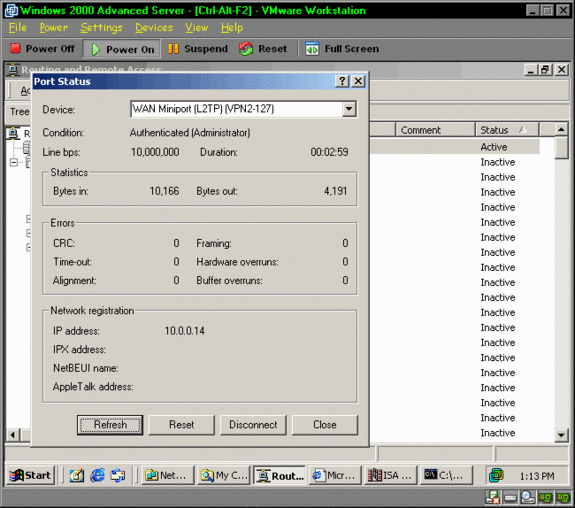
VPN ВНУТРЕННЯЯ Консоль RRAS
Вы заметите, что здесь у нас есть соединения L2TP/IPSec. VPN-сервер всегда согласовывает с VPN-клиентом тип создаваемой VPN-ссылки. Предпочтительно используется L2TP/IPSec, но если такую ссылку создать невозможно, вместо нее будет использоваться PPTP.
В Windows 2000 вы можете выполнять очень грубый мониторинг соединений L2TP/IPSec с помощью консоли ipsecmon. В команде «Выполнить» введите ipsecmon и нажмите «ОК». Вы увидите, что ваши подключения появятся в консоли. Обратите внимание, что используемая политика является политикой L2TP/IPSec по умолчанию. Эта политика создается автоматически, и вы не можете просмотреть ее в консоли MMC политик IPSec. Есть несколько приемов, которые можно использовать для создания других политик IPSec, но мы обсудим их в другой раз J.
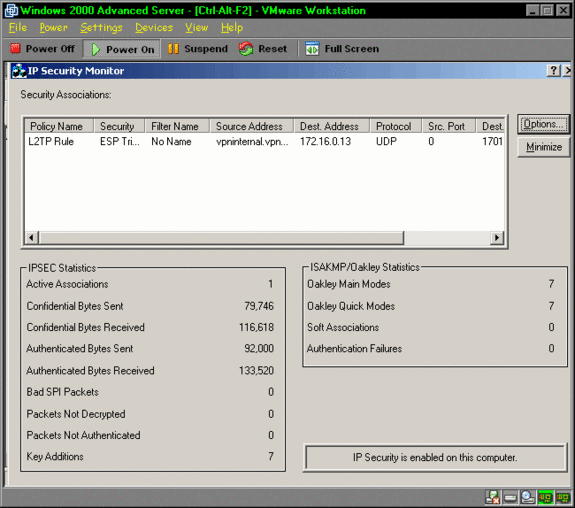
Примечания по настройке VPN-клиента
Хотя настроить соединения VPN-клиентов несложно, с этими соединениями возникают некоторые проблемы, о которых вам следует знать. Самая большая проблема, с которой вы столкнетесь, — это ужасная служба браузера. Эта служба позволяет пользователям просматривать внутренние сетевые ресурсы с помощью апплета My Network Places.
Если клиентский компьютер VPN не является членом домена внутренней сети, вы можете забыть о появлении домена в списке просмотра. Я пробовал все возможные способы, включая серверы WINS и записи LMHOSTS с записью dom:domainname, но это просто не работает! Это довольно странно, потому что VPN-клиенту будет назначен адрес WINS-сервера для запроса сегмента и главного браузера домена, поэтому он должен работать. Вы можете подтвердить назначение WINS-сервера, выполнив команду ipconfig /all на клиенте после установления связи.
Вы увидите, что домен появится в списке просмотра, если вы настроите клиент как член домена. Однако, чтобы это работало, вы должны войти в домен. Пользователям необходимо выбрать параметр «Вход в систему с использованием коммутируемого подключения »:
После того, как они нажмут OK, им нужно выбрать ссылку, используемую для подключения к внутренней сети. Они увидят следующее, и им нужно выбрать коннектоид DUN, который ссылается на внутренний VPN-сервер:
У пользователя запрашиваются учетные данные. Они должны ввести учетные данные для подключения и нажать «Подключиться». Вы можете упростить эту задачу, если машина запомнит учетные данные. У них во второй или третий раз будут запрошены учетные данные, в зависимости от того, нужно ли им установить коммутируемое соединение со своим интернет-провайдером. Как только связь с внутренним сервером ISA/VPN будет установлена, они войдут в систему и получат доступ к рабочему столу.
Как бы вы ни обрезали, доступ к ресурсам через службу браузера будет медленным. Если есть способ оптимизировать эту услугу, это вне меня. Однако это не так уж и плохо, потому что служба браузера может представлять огромную угрозу безопасности, поскольку позволяет любому искать «интересные вещи» в вашей внутренней сети. Лучше всего отключить службу браузера, если вы можете, и заставить пользователей подключаться к ресурсам, используя путь UNC.
Вывод
Настройка параллельного сервера ISA/VPN относительно проста, если вы выполните все шаги. Самые большие проблемы связаны с назначением сертификатов и службой браузера. Процесс назначения сертификата может быть решен, но, похоже, нет никаких исправлений для проблем с производительностью службы браузера. Как и в случае любого развертывания VPN, убедитесь, что у вас есть инфраструктура маршрутизации, конфигурации WINS и DNS и они работают , прежде чем приступать к настройке VPN. Если вы считаете, что инфраструктура разрешения и маршрутизации не работает, у вас будет много необъяснимых проблем, которые будет трудно устранить, и мы с Джимом посоветуем вам исправить это в первую очередь J.
Для получения более подробной информации о настройке ISA Server обязательно ознакомьтесь с Learning Zone. Кроме того, вы должны получить книгу! Спасибо! -Том.